|
如何给Word2003/2007设置默认输入法?
举个例子,笔者经常使用Word进行文档处理,而又喜欢用“智能ABC”输入法来录入,每次在启动Word后都要去切换一下输入法,有点麻烦。但是你始终要进行切换,还是存在不必要的麻烦,那么到底能不能给Word2003/2007设置一个默认输入法,即我在启动后都自动切换到“智能ABC”呢?
其实Office早已为我们设计了启动后就自动打开输入法的功能,只不过是微软拼音而已,那么如何在新建Word文档时,怎么让“智能ABC”成为默认首先输入法呢?
首先,将你系统里面多余输入法干掉。进入系统输入法设置对话框,删除微软输入法,接下来将“智能ABC”输入法放置在最前位置,这样执行中英文切换第一个就是“智能ABC”输入法了。如下图所示:
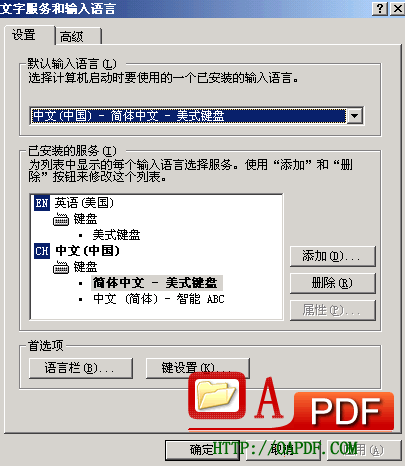 注:进入系统输入法设置对话框有2种方法,一是将鼠标放到输入法上面用右键,选择属性;但有时候由于设置问题你看不到输入法的标志,那么怎么设置输入法呢?你可以在“控制面板”中打开“区域和语言选项”,再选“语言”标签中的详细信息,是同样的效果。
接下来在Word2003里面选择菜单“工具-选项”命令,在打开的选项窗口中切换到“编辑”选项卡下,勾选其中的“输入法控制处于活动状态”即可。
如果你使用的是最新的Word2007的话,则点击左上角的“Office按钮”后选择“Word选项”,然后切换到“高级”选项卡下,在右边的“编辑选项”下同样将“输入法控制处于活动状态”勾选即可。
如果你不希望打开Word就自动切换到搜狗拼音输入法,去掉“输入法控制处于活动状态”的勾就可以了。 |